So hindert man die Zwischenablage daran 89N3PDyZzakoH7W6n8ZrjGDDktjh8iWFG6eKRvi3kvpQ einzufügen
TrojanerAuch bekannt als: 89N3PDyZzakoH7W6n8ZrjGDDktjh8iWFG6eKRvi3kvpQ Zwischenablagen-Entführer
Der kostenlose Scanner prüft, ob Ihr Computer infiziert ist.
JETZT ENTFERNENUm das Produkt mit vollem Funktionsumfang nutzen zu können, müssen Sie eine Lizenz für Combo Cleaner erwerben. Auf 7 Tage beschränkte kostenlose Testversion verfügbar. Eigentümer und Betreiber von Combo Cleaner ist RCS LT, die Muttergesellschaft von PCRisk.
Was ist 89N3PDyZzakoH7W6n8ZrjGDDktjh8iWFG6eKRvi3kvpQ?
89N3PDyZzakoH7W6n8ZrjGDDktjh8iWFG6eKRvi3kvpQ ist der Name eines bösartigen Programms. Nach dessen Analyse stellten wir fest, dass diese Malware als Zwischenablage-Entführer fungiert.
Wir entdeckten dieses Programm bei der Inspektion von Webseiten, die "gecrackte" Software anbieten. Es ist nennenswert, dass das Installations-Setup, das diesen Zwischenablage-Entführer enthielt, mit anderer unerwünschter Software gebündelt wurde (z.B. gefälschtem Google Translate). Installationsprogramme dieser Art werden häufig mit Adware, Browserentführern und verschiedenen PUAs verpackt.
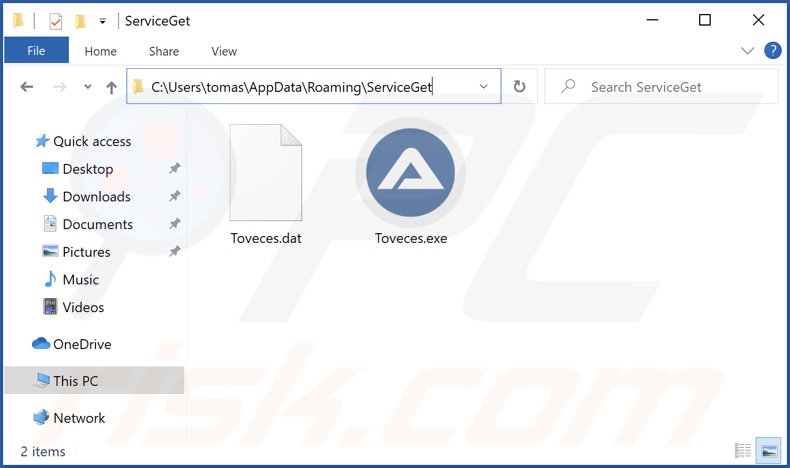
Übersicht über die Malware 89N3PDyZzakoH7W6n8ZrjGDDktjh8iWFG6eKRvi3kvpQ
Nach der Installation auf unserer Testmaschine änderte dieses bösartige Programm die Daten der Zwischenablage so, dass die Ausgabe wie "89N3PDyZzakoH7W6n8ZrjGDDktjh8iWFG6eKRvi3kvpQ" aussehen würde. Mit anderen Worten wurde, wenn etwas anstelle der beabsichtigten Informationen in die Zwischenablage kopiert wurde (Copy+Paste) - wurde diese Zeichenfolge eingefügt.
Es ist offensichtlich, dass dieses Programm als richtige Clipper-artige Malware agieren sollte. Der Stachel, den es einfügt, ist eine Kryptowährungs-Wallet-Adresse. Der Unterschied zwischen diesem Entführer und einem ausgereiften Clipper besteht darin, dass Letzterer erkennt, wenn ein Opfer eine ausgehende Kryptowährungstransaktion durchführt - und erst dann die Adresse des Wallets ändert, die in die Zwischenablage kopiert wurde, wobei sich einer im Besitz der Cyberkriminellen befindet.
Dieses störende Copy/Paste-Phänomen kann gestoppt werden, indem der Malware-Prozess - AutoIt v3 Script (32 bit) - im Windows Task-Manager beendet wird. Das Beenden des Prozesses wird das Programm selbst jedoch nicht entfernen. Daher empfehlen wir dringend, ein Antivius-Programm zu verwenden, um die Malware vollständig zu beseitigen und das Problem dauerhaft zu beheben.
Wie in der Einleitung erwähnt, haben wir festgestellt, dass das Installationsprogramm dieses Zwischenablage-Entführers auch andere nicht vertrauenswürdige/schädliche Software enthielt. Daher ist es möglich. dass andere Bedrohungen präsent sein könnten, wenn "89N3PDyZzakoH7W6n8ZrjGDDktjh8iWFG6eKRvi3kvpauf ihrem System eingefügt worden ist. Diese Programme könnten aufdringliche und lästige Anzeigen anzeigen, Weiterleitungen verursachen oder den Browser anderweitig modifizieren, private Daten sammeln und so weiter.
Daher können Benutzer Systeminfektionen, ernsthafte Datenschutzprobleme, finanzielle Verluste und sogar Identitätsdiebstahl erleiden. Wir empfehlen dringend, einen vollständigen Systemscan durchzuführen und alle erkannten Bedrohungen zu entfernen.
| Name | 89N3PDyZzakoH7W6n8ZrjGDDktjh8iWFG6eKRvi3kvpQ Zwischenablagen-Entführer |
| Art der Bedrohung | Trojaner, Malware, Clipper, Clipboard-Entführer. |
| Erkennungsnamen | SecureAge APEX (Bösartig), SentinelOne (Static ML) (Static AI - Verdächtig PE), Webroot (Riskware.Gen), Vollständige Liste (VirusTotal) |
| Erkennungsnamen (bösartiges Installationsprogramm) | Avast (Win32:Malware-gen), Combo Cleaner (Dropped:Trojan.GenericKD.39163952), ESET-NOD32 (mehrere Erkennungen), Kaspersky (Trojan-Downloader.Win32.Agent.xxzxqt), Microsoft (Trojan:Win32/Tnega!ml), vollständige Liste von Erkennungen (VirusTotal) |
| Bösartige(r) Prozessname(n) | AutoIt v3-Script (32 Bit) |
| Symptome | Wenn Informationen in die Zwischenablage kopiert werden - werden sie nicht eingefügt, stattdessen wird "89N3PDyZzakoH7W6n8ZrjGDDktjh8iWFG6eKRvi3kvpQ" eingefügt. |
| Verbreitungsmethoden | "Gecrackte" Software-Webseiten, infizierte E-Mail-Anhänge, bösartige Online-Anzeigen, Social Engineering. |
| Schaden | Verringerte Computerleistung, Probleme bei der Privatsphäre, mögliche zusätzliche Malware-Infektionen. |
| Malware-Entfernung (Windows) |
Um mögliche Malware-Infektionen zu entfernen, scannen Sie Ihren Computer mit einer legitimen Antivirus-Software. Unsere Sicherheitsforscher empfehlen die Verwendung von Combo Cleaner. Combo Cleaner herunterladenDer kostenlose Scanner überprüft, ob Ihr Computer infiziert ist. Um das Produkt mit vollem Funktionsumfang nutzen zu können, müssen Sie eine Lizenz für Combo Cleaner erwerben. Auf 7 Tage beschränkte kostenlose Testversion verfügbar. Eigentümer und Betreiber von Combo Cleaner ist RCS LT, die Muttergesellschaft von PCRisk. |
Beispiele für Clipper-Malware
Wir haben Dutzende von bösartigen Programmen analysiert, die die Ausgabe der Zwischenablage entführen und modifizieren. E-Clipper, Allcome, Frost und Extended Clipper sind einige Beispiele für Clipper. Malware kann jedoch unterschiedliche Fähigkeiten haben, die in unterschiedlichen Kombinationen auftreten können. Daher gibt es viele bösartige Programme, die neben anderen Funktionen über Clipper-artige Funktionen verfügen, z.B. PENTAGON, Jester, S-400 und viele andere.
Wie wurde 89N3PDyZzakoH7W6n8ZrjGDDktjh8iWFG6eKRvi3kvpQ auf meinem Computer installiert?
Wir haben das Installations-Setup, das mit dem der Zwischenablage-Entführer 89N3PDyZzakoH7W6n8ZrjGDDktjh8iWFG6eKRvi3kvpQ übermittelt wurde, von einer "gecrackten" Software-Download-Webseite heruntergeladen. Webseiten dieser Art werden häufig bei der Verbreitung von Malware verwendet; es werden jedoch viele zweifelhafte Techniken eingesetzt, um bösartige Software zu verbreiten.
Zu den beliebtesten Verbreitungsmethoden gehören: Drive-by- (heimliche und irreführende) -Downloads, bösartige Anhänge/Links in Spam-E-Mails und -Nachrichten, nicht vertrauenswürdige Download-Quellen (z.B. Peer-to-Peer-Sharing-Netzwerke und "gecrackte" Software, Freeware- und Download-Seiten Dritter usw.), Online-Betrugsmaschen und gefälschte Updates.
Malware wird häufig mit gewöhnlicher Software/Medien gebündelt oder als solche getarnt. Infektiöse Dateien können in verschiedenen Formaten auftreten, wie beispielsweise als ausführbare Dateien (.exe, .run usw.), Archive (ZIP, RAR usw.), PDF- und Microsoft Office-Dokumente, JavaScript und so weiter. Sobald eine bösartige Datei geöffnet wird - wird die Infektionskette ausgelöst.
Wie kann die Installation von Malware vermieden werden?
Wir empfehlen dringend, ausschließlich von offiziellen und verifizierten Kanälen herunterzuladen. Darüber hinaus müssen Programme mithilfe von Funktionen/Werkzeugen, die von seriösen Entwicklern bereitgestellt werden, aktiviert und aktualisiert werden, da diejenigen, die von Dritten bezogen werden (z.B. illegale Aktivierungswerkzeuge, ["Cracks"], inoffizielle Updates usw.) Systeminfektionen verursachen könnten.
Wir raten davon ab, die in verdächtigen/irrelevanten E-Mails zu findenden Anhänge und Links in verdächtigen/irrelevanten E-Mails und Nachrichten zu öffnen, da sie Malware enthalten können.
Es ist von allergrößter Bedeutung, einen namhaften Anti-Virus installiert zu haben und auf dem neuesten Stand zu halten. Sicherheitssoftware muss verwendet werden, um regelmäßige System-Scans durchzuführen und Bedrohungen und Probleme zu entfernen. Falls Ihr Computer bereits mit 89N3PDyZzakoH7W6n8ZrjGDDktjh8iWFG6eKRvi3kvpQ infiziert ist, empfehlen wir, einen Scan mit Combo Cleaner Antivirus für Windows durchzuführen, um diese Malware automatisch zu beseitigen.
Screenshot des Prozesses der Malware 89N3PDyZzakoH7W6n8ZrjGDDktjh8iWFG6eKRvi3kvpQ im Windows Task-Manager (Prozessname "AutoIt v3 Script (32 bit)"):
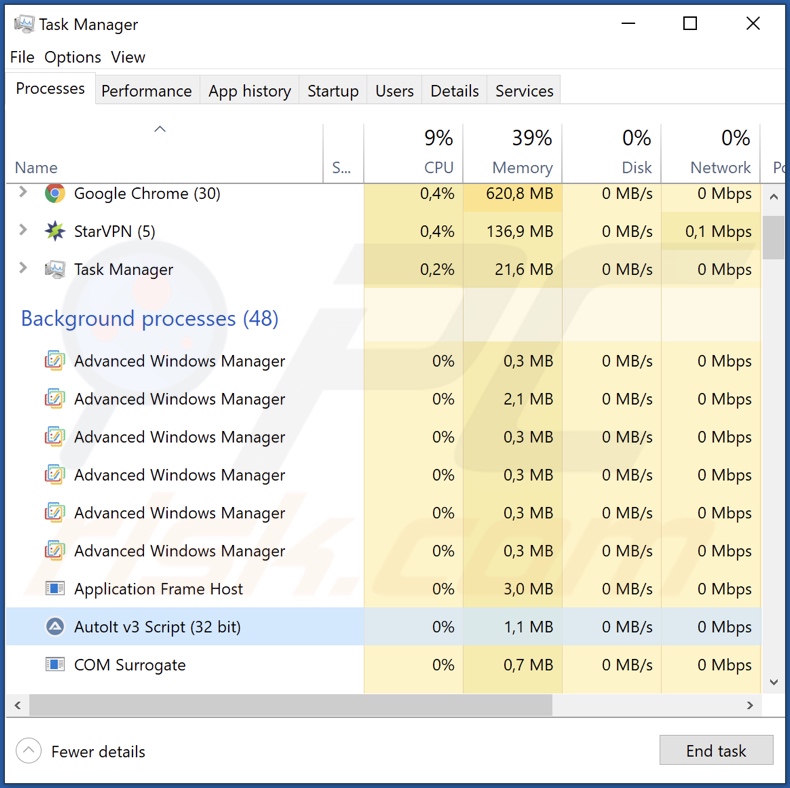
Screenshot der "geknackten" Software-Webseite, die verwendet wird, um die Malware 89N3PDyZzakoH7W6n8ZrjGDDktjh8iWFG6eKRvi3kvpQ zu fördern:
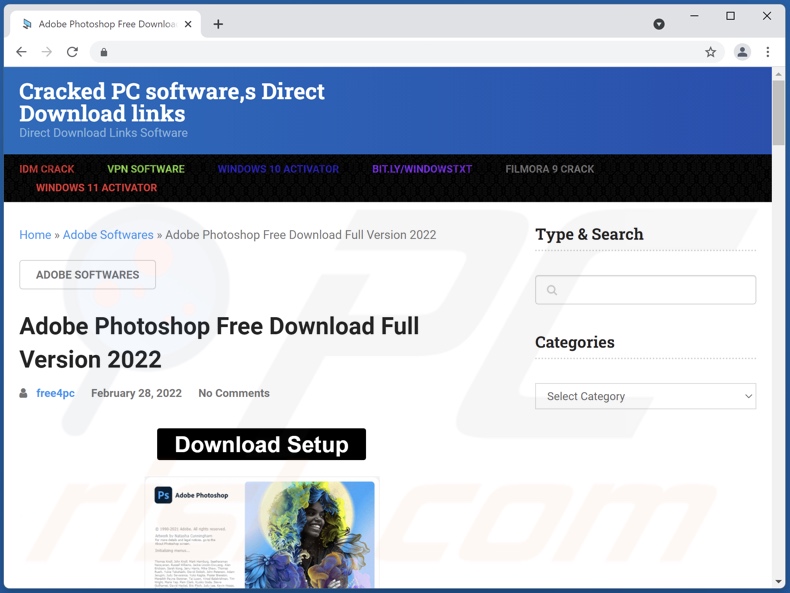
Umgehende automatische Entfernung von Malware:
Die manuelle Entfernung einer Bedrohung kann ein langer und komplizierter Prozess sein, der fortgeschrittene Computerkenntnisse voraussetzt. Combo Cleaner ist ein professionelles, automatisches Malware-Entfernungstool, das zur Entfernung von Malware empfohlen wird. Laden Sie es durch Anklicken der untenstehenden Schaltfläche herunter:
LADEN Sie Combo Cleaner herunterIndem Sie Software, die auf dieser Internetseite aufgeführt ist, herunterladen, stimmen Sie unseren Datenschutzbestimmungen und Nutzungsbedingungen zu. Der kostenlose Scanner überprüft, ob Ihr Computer infiziert ist. Um das Produkt mit vollem Funktionsumfang nutzen zu können, müssen Sie eine Lizenz für Combo Cleaner erwerben. Auf 7 Tage beschränkte kostenlose Testversion verfügbar. Eigentümer und Betreiber von Combo Cleaner ist RCS LT, die Muttergesellschaft von PCRisk.
Schnellmenü:
- Was ist 89N3PDyZzakoH7W6n8ZrjGDDktjh8iWFG6eKRvi3kvpQ?
- SCHRITT 1. Die 89N3PDyZzakoH7W6n8ZrjGDDktjh8iWFG6eKRvi3kvpQ Anwendung mit Systemsteuerung deinstallieren.
- SCHRITT 2. 89N3PDyZzakoH7W6n8ZrjGDDktjh8iWFG6eKRvi3kvpQ Werbung von Google Chrome entfernen.
- SCHRITT 3. 'Ads by 89N3PDyZzakoH7W6n8ZrjGDDktjh8iWFG6eKRvi3kvpQ' von Mozilla Firefox entfernen.
- SCHRITT 4. Die 89N3PDyZzakoH7W6n8ZrjGDDktjh8iWFG6eKRvi3kvpQ Erweiterung von Safari entfernen.
- SCHRITT 5. Betrügerische Plug-ins von Microsoft Edge entfernen.
89N3PDyZzakoH7W6n8ZrjGDDktjh8iWFG6eKRvi3kvpQ Entfernung:
Windows 10 Nutzer:

Machen Sie einen Rechtsklick in der linken unteren Ecke des Bildschirms, im Schnellzugriffmenü wählen Sie Systemsteuerung aus. Im geöffneten Fenster wählen Sie Ein Programm deinstallieren.
Windows 7 Nutzer:

Klicken Sie auf Start ("Windows Logo" in der linken, unteren Ecke Ihres Desktop), wählen Sie Systemsteuerung. Suchen Sie Programme und klicken Sie auf Ein Programm deinstallieren.
macOS (OSX) Nutzer:

Klicken Sie auf Finder, wählen Sie im geöffneten Fenster Anwendungen. Ziehen Sie die App vom Anwendungen Ordner zum Papierkorb (befindet sich im Dock), machen Sie dann einen Rechtsklick auf das Papierkorbzeichen und wählen Sie Papierkorb leeren.
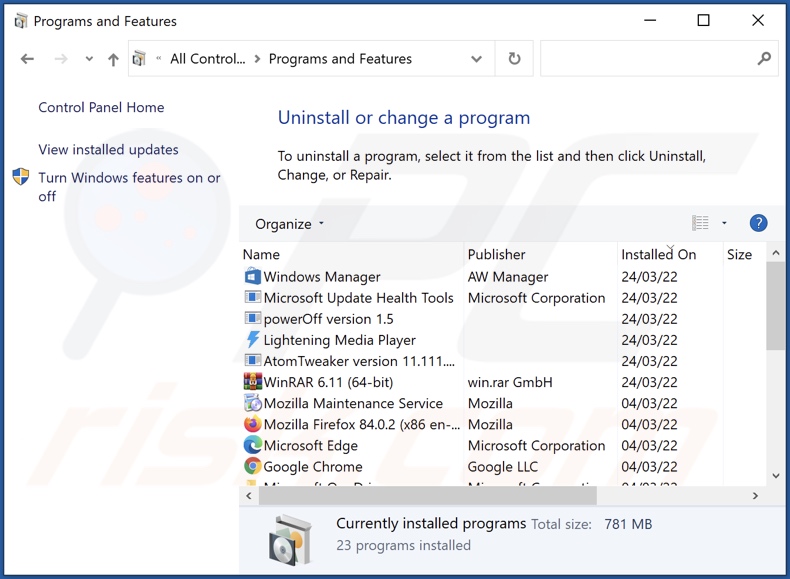
Suchen Sie im Programme deinstallieren Fenster nach fragwürdigen Anwendungen, wählen Sie diese Einträge aus und klicken Sie auf "Deinstallieren", oder "Entfernen".
Nachdem Sie die potenziell unerwünschte Anwendung deinstalliert haben, scannen Sie Ihren Computer auf Überreste unerwünschter Komponenten oder möglichen Malware Infektionen. Um Ihren Computer zu scannen, benutzen Sie die empfohlene Schadsoftware Entfernungssoftware.
LADEN Sie die Entfernungssoftware herunter
Combo Cleaner überprüft, ob Ihr Computer infiziert ist. Um das Produkt mit vollem Funktionsumfang nutzen zu können, müssen Sie eine Lizenz für Combo Cleaner erwerben. Auf 7 Tage beschränkte kostenlose Testversion verfügbar. Eigentümer und Betreiber von Combo Cleaner ist RCS LT, die Muttergesellschaft von PCRisk.
Betrügerische Erweiterungen von Internetbrowsern entfernen:
Das Video zeigt, wie man potenziell unerwünschte Browser-Add-ons entfernt:
 Bösartige Erweiterungen von Google Chrome entfernen:
Bösartige Erweiterungen von Google Chrome entfernen:
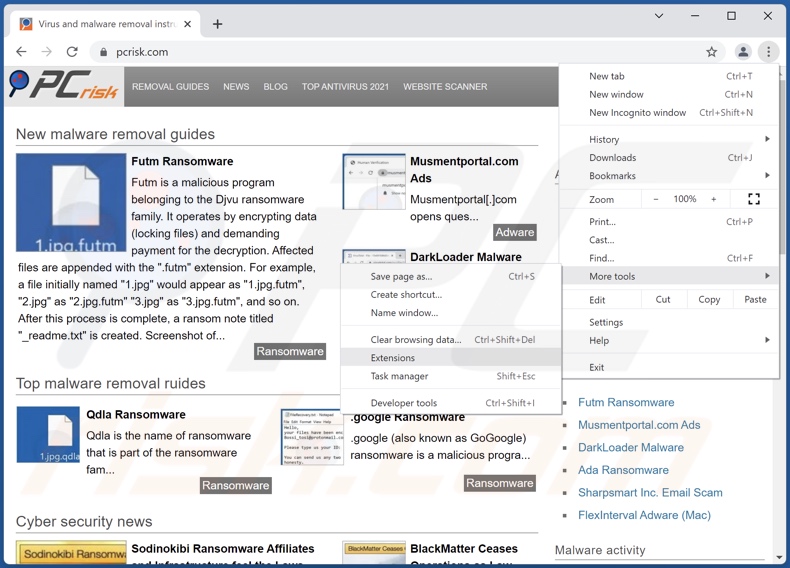
Klicken Sie auf das Google Chrome-Menü-Symbol ![]() (in der oberen rechten Ecke von Google Chrome), wählen Sie "Weitere Tools" und klicken Sie auf "Erweiterungen". Suchen Sie nach allen kürzlich installierten verdächtigen Browser-Add-ons und entfernen Sie sie.
(in der oberen rechten Ecke von Google Chrome), wählen Sie "Weitere Tools" und klicken Sie auf "Erweiterungen". Suchen Sie nach allen kürzlich installierten verdächtigen Browser-Add-ons und entfernen Sie sie.
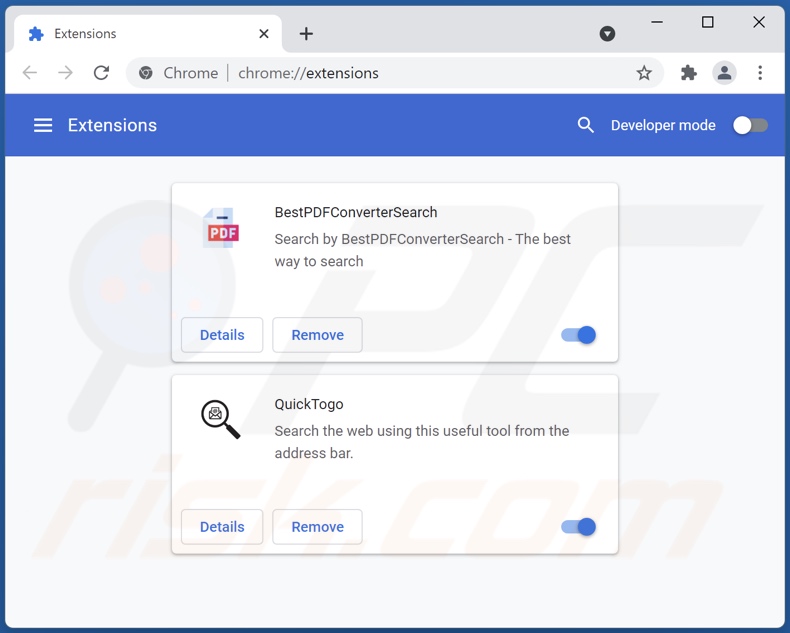
Alternative Methode:
Falls Sie weiterhin Probleme mit der Entfernung von 89n3pdyzzakoh7w6n8zrjgddktjh8iwfg6ekrvi3kvpq zwischenablagen-entführer haben, setzen Sie die Einstellungen Ihres Google Chrome Browsers zurück. Klicken Sie auf das Chrome Menü-Symbol ![]() (in der oberen rechten Ecke von Google Chrome) und wählen Sie Einstellungen. Scrollen Sie zum Ende der Seite herunter. Klicken Sie auf den Erweitert... Link.
(in der oberen rechten Ecke von Google Chrome) und wählen Sie Einstellungen. Scrollen Sie zum Ende der Seite herunter. Klicken Sie auf den Erweitert... Link.

Nachdem Sie zum Ende der Seite hinuntergescrollt haben, klicken Sie auf das Zurücksetzen (Einstellungen auf ihren ursprünglichen Standard wiederherstellen) Feld.

Im geöffneten Fenster bestätigen Sie, dass Sie die Google Chrome Einstellungen auf Standard zurücksetzen möchten, indem Sie auf das Zurücksetzen Feld klicken.

 Bösartige Plug-ins von Mozilla Firefox entfernen:
Bösartige Plug-ins von Mozilla Firefox entfernen:
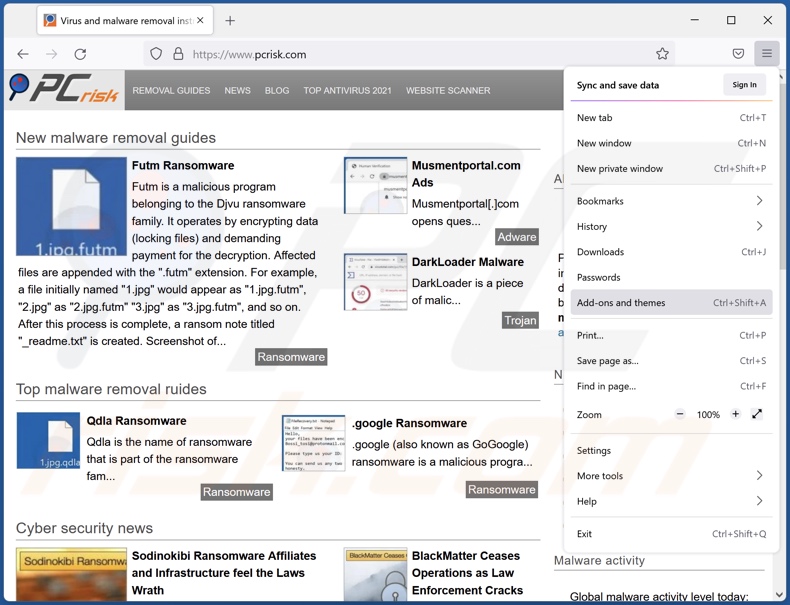
Klicken Sie auf das Firefox Menü-Symbol ![]() (rechte obere Ecke des Hauptfensters), wählen Sie "Add-ons". Klicken Sie auf "Erweiterungen" und entfernen Sie im geöffneten Fenster alle kürzlich installierten, fragwürdigen Browsererweiterungen.
(rechte obere Ecke des Hauptfensters), wählen Sie "Add-ons". Klicken Sie auf "Erweiterungen" und entfernen Sie im geöffneten Fenster alle kürzlich installierten, fragwürdigen Browsererweiterungen.
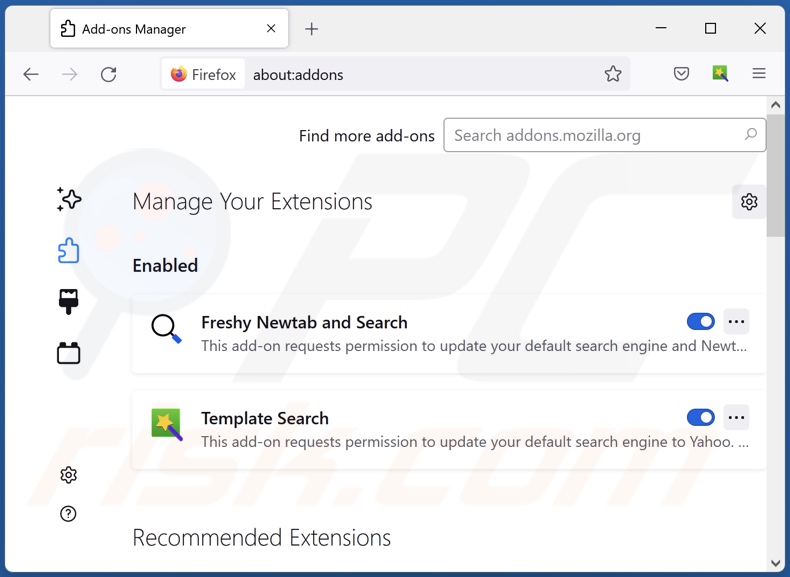
Alternative Methode:
Computernutzer, die Probleme mit der Entfernung von 89n3pdyzzakoh7w6n8zrjgddktjh8iwfg6ekrvi3kvpq zwischenablagen-entführer haben, können Ihre Mozilla Firefox Einstellungen auf Standard zurücksetzen. Öffnen Sie Mozilla Firefox. In der oberen rechten Ecke des Hauptfensters klicken Sie auf das Firefox Menü ![]() , im geöffneten Menü klicken Sie auf das Hilfsmenü öffnen Feld
, im geöffneten Menü klicken Sie auf das Hilfsmenü öffnen Feld ![]()

Wählen Sie Problemlösungsinformationen.

Im geöffneten Fenster klicken Sie auf das Firefox Zurücksetzen Feld.

Im geöffneten Fenster bestätigen Sie, dass sie die Mozilla Firefox Einstellungen auf Standard zurücksetzen wollen, indem Sie auf das Zurücksetzen Feld klicken.

 Bösartige Erweiterungen von Safari entfernen:
Bösartige Erweiterungen von Safari entfernen:

Vergewissern Sie sich, dass Ihr Safari Browser aktiv ist, klicken Sie auf das Safari Menü und wählen Sie Einstellungen...

Klicken Sie im geöffneten Fenster auf Erweiterungen, suchen Sie nach kürzlich installierten, verdächtigen Erweiterungen, wählen Sie sie aus und klicken Sie auf Deinstallieren.
Alternative Methode:
Vergewissern Sie sich, dass Ihr Safari Browser aktiv ist und klicken Sie auf das Safari Menü. Vom sich aufklappenden Auswahlmenü wählen Sie Verlauf und Internetseitendaten löschen...

Wählen Sie im geöffneten Fenster Gesamtverlauf und klicken Sie auf das Verlauf löschen Feld.

 Bösartige Erweiterungen von Microsoft Edge entfernen:
Bösartige Erweiterungen von Microsoft Edge entfernen:

Klicken Sie auf das Edge Menüsymbol ![]() (in der oberen rechten Ecke von Microsoft Edge), wählen Sie "Erweiterungen". Suchen Sie nach allen kürzlich installierten verdächtigen Browser-Add-Ons und klicken Sie unter deren Namen auf "Entfernen".
(in der oberen rechten Ecke von Microsoft Edge), wählen Sie "Erweiterungen". Suchen Sie nach allen kürzlich installierten verdächtigen Browser-Add-Ons und klicken Sie unter deren Namen auf "Entfernen".

Alternative Methode:
Wenn Sie weiterhin Probleme mit der Entfernung von 89n3pdyzzakoh7w6n8zrjgddktjh8iwfg6ekrvi3kvpq zwischenablagen-entführer haben, setzen Sie Ihre Microsoft Edge Browsereinstellungen zurück. Klicken Sie auf das Edge Menüsymbol ![]() (in der oberen rechten Ecke von Microsoft Edge) und wählen Sie Einstellungen.
(in der oberen rechten Ecke von Microsoft Edge) und wählen Sie Einstellungen.

Im geöffneten Einstellungsmenü wählen Sie Einstellungen wiederherstellen.

Wählen Sie Einstellungen auf ihre Standardwerte zurücksetzen. Im geöffneten Fenster bestätigen Sie, dass Sie die Microsoft Edge Einstellungen auf Standard zurücksetzen möchten, indem Sie auf die Schaltfläche "Zurücksetzen" klicken.

- Wenn dies nicht geholfen hat, befolgen Sie diese alternativen Anweisungen, die erklären, wie man den Microsoft Edge Browser zurückstellt.
Quelle: https://www.pcrisk.com/removal-guides/23418-89n3pdyzzakoh7w6n8zrjgddktjh8iwfg6ekrvi3kvpq-malware
Häufig gestellte Fragen (FAQ)
Mein Computer wurde mit mit der Malware 89N3PDyZzakoH7W6n8ZrjGDDktjh8iWFG6eKRvi3kvpQ infiziert, soll ich mein Speichergerät formatieren, um sie loszuwerden?
Nein, solche drastischen Maßnahmen sind für die Entfernung dieses bösartigen Programms absolut unnötig.
Was sind die größten Probleme, die die Malware 89N3PDyZzakoH7W6n8ZrjGDDktjh8iWFG6eKRvi3kvpQ verursachen kann?
Die Bedrohungen, die von einer Art von bösartiger Software ausgeht, hängt von ihren Eigenschaften und der Vorgehensweise der Cyberkriminellen ab. Dieser Zwischenablagen-Entführer sollte die (in die Zwischenablage kopierten) Adressen von Krypto-Wallets durch eine ersetzen, die den Kriminellen gehört - während ausgehender Kryptowährungstransaktionen, wodurch das Geld an die Angreifer überwiesen wird. Dieses bösartige Programm erkennt jedoch nicht, wenn eine solche Transaktion durchgeführt wird, und fügt die Adresse unabhängig von den kopierten Informationen ein. Daher ist es viel wahrscheinlicher, dass Opfer dieses schurkische Verhalten bemerken und keine Kryptowährungs-Transaktionen durchführen.
Worin besteht der Zweck der Malware 89N3PDyZzakoH7W6n8ZrjGDDktjh8iWFG6eKRvi3kvpQ?
Wie in der vorherigen Antwort beschrieben, soll dieser Zwischenablagen-Entführer ausgehende Kryptowährungs-Transaktionen umleiten. Daher zielt diese Malware darauf ab, Einnahmen auf Kosten der Opfer zu generieren. Aufgrund seiner Fehler ist es jedoch unwahrscheinlich, dass dieses bösartige Programm seine Ziele erreicht.
Wie hat die Malware 89N3PDyZzakoH7W6n8ZrjGDDktjh8iWFG6eKRvi3kvpQ meinen Computer infiltriert?
Wir entdeckten 89N3PDyZzakoH7W6n8ZrjGDDktjh8iWFG6eKRvi3kvpQ, gebündelt in ein Installationsprogramm, das wir von einer Webseite heruntergeladen haben, die "gecrackte" Software anbietet. Bösartige Software wird mithilfe einer Vielzahl an zweifelhaften Techniken verbreitet, z.B. über Drive-by-Downloads, Spam-E-Mails, Online-Betrugsmaschen, Freeware-Download-Seiten, Peer-to-Peer-Sharing-Netzwerke, illegale Software-Aktivierungs-Werkzeuge ("Cracks"), gefälschte Updates und so weiter verbreitet. Einige bösartige Programme können sich selbst über lokale Netzwerke und Wechseldatenträger (z.B. externe Festplatten, USB-Sticks usw.) von selbst verbreiten.
Wird Combo Cleaner mich vor Malware schützen?
Ja, Combo Cleaner kann fast alle bekannten Malware-Infektionen erkennen und beseitigen. Es muss jedoch betont werden, dass die Durchführung eines vollständigen Systemscans von entscheidender Bedeutung ist - da High-End-Schadprogramme dazu neigen, sich tief innerhalb von Systemen zu verstecken.
Teilen:

Tomas Meskauskas
Erfahrener Sicherheitsforscher, professioneller Malware-Analyst
Meine Leidenschaft gilt der Computersicherheit und -technologie. Ich habe mehr als 10 Jahre Erfahrung in verschiedenen Unternehmen im Zusammenhang mit der Lösung computertechnischer Probleme und der Internetsicherheit. Seit 2010 arbeite ich als Autor und Redakteur für PCrisk. Folgen Sie mir auf Twitter und LinkedIn, um über die neuesten Bedrohungen der Online-Sicherheit informiert zu bleiben.
Das Sicherheitsportal PCrisk wird von der Firma RCS LT bereitgestellt.
Gemeinsam klären Sicherheitsforscher Computerbenutzer über die neuesten Online-Sicherheitsbedrohungen auf. Weitere Informationen über das Unternehmen RCS LT.
Unsere Anleitungen zur Entfernung von Malware sind kostenlos. Wenn Sie uns jedoch unterstützen möchten, können Sie uns eine Spende schicken.
SpendenDas Sicherheitsportal PCrisk wird von der Firma RCS LT bereitgestellt.
Gemeinsam klären Sicherheitsforscher Computerbenutzer über die neuesten Online-Sicherheitsbedrohungen auf. Weitere Informationen über das Unternehmen RCS LT.
Unsere Anleitungen zur Entfernung von Malware sind kostenlos. Wenn Sie uns jedoch unterstützen möchten, können Sie uns eine Spende schicken.
Spenden
▼ Diskussion einblenden